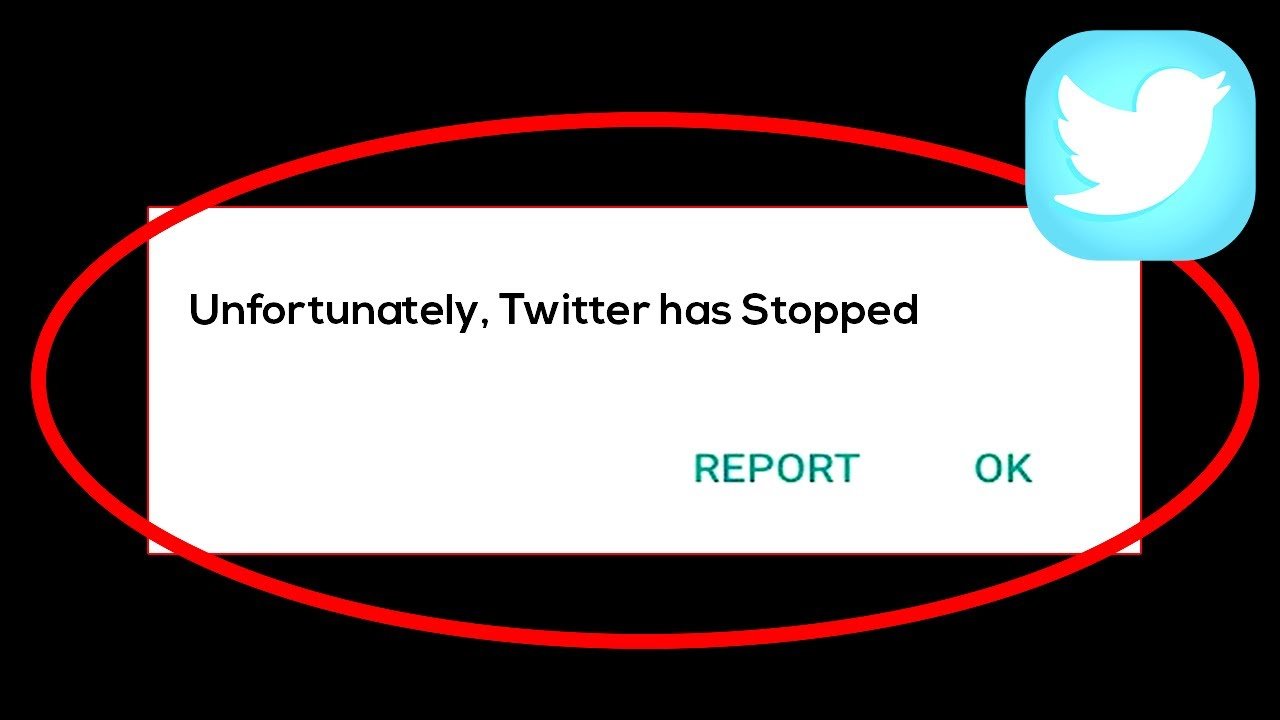Avez-vous rencontré l’ erreur « Malheureusement, Twitter s’est arrêté » sur les téléphones Android ?
Vous cherchez à réparer malheureusement Twitter s’est arrêté sur le téléphone Android ?
Des millions de personnes utilisent l’application Twitter sur leurs appareils à travers le monde. Nous connaissons tous cette plate-forme sociale et nous l’utilisons également quotidiennement, mais l’expérience d’utilisation de ces applications n’est pas toujours fluide.
La raison pour laquelle je dis cela est que j’ai rencontré plusieurs rapports de la part de l’utilisateur car ils ont mentionné l’ erreur « L’ application Twitter continue de planter » ou « L’ application Twitter ne fonctionne pas » ou « Malheureusement, Twitter s’est arrêté » sur les téléphones Android.
Maintenant, ce problème peut survenir sur n’importe quel téléphone Android et donc quoi faire et comment le résoudre peut vraiment vous frustrer.
Mais ne vous inquiétez pas, j’ai créé ce blog où je vais vous guider sur de meilleures façons de réparer l’application Twitter qui continue de planter Android .
Pourquoi les applications se bloquent-elles ou se bloquent-elles ?
Maintenant, vous ne pouvez pas rester sur une seule raison pour laquelle les applications se bloquent ou se bloquent, car il y en a plusieurs. Peut-être que l’ application ne répond plus lors de l’utilisation ou qu’elle se bloque car elle n’est pas mise à jour vers la dernière version.
Lorsque votre appareil n’a pas assez d’espace, il semble également que peu d’applications comme Twitter ne fonctionnent pas bien sur Android. De plus, un problème logiciel peut également être le coupable.
Quelle que soit la raison, vous devriez chercher des solutions, n’est-ce pas ?
Alors, lisons ci-dessous et connaissons quelques-unes des meilleures façons de corriger l’ erreur de blocage / plantage de l’application Twitter sur Android.
Comment réparer l’application Twitter n’arrête pas de planter/se bloquer sur Android ?
Eh bien, comme l’utilisateur l’a signalé à propos de l’erreur, j’ai utilisé plusieurs méthodes et rassemblé certaines des meilleures solutions pour vous permettre de réparer Twitter qui ne fonctionne pas sur Android .
Examinons -les donc et vérifions quelle méthode fonctionne efficacement.
#Méthode 1 : Forcer le redémarrage de votre téléphone Android
Il s’agit d’une procédure simple mais efficace pour éliminer l’erreur que vous rencontrez. Le redémarrage forcé du téléphone peut résoudre plusieurs problèmes mineurs d’application et de micrologiciel. Les petits problèmes liés au logiciel peuvent être résolus en utilisant cette méthode.
Donc , appuyez simplement sur le volume vers le bas + alimentation simultanément sur les touches et votre téléphone redémarre normalement.

REMARQUE – Forcer le redémarrage équivaut à réinsérer la batterie, car de nos jours, les téléphones sont livrés avec une batterie non amovible.
#Méthode 2 : Forcer la fermeture de l’application
Le plantage ou le blocage des applications Twitter est un problème courant pour de nombreux utilisateurs et il doit être corrigé . Une chose que vous pouvez faire pour vous débarrasser de l’erreur est de forcer l’arrêt de l’application. Ce sera un moyen efficace de traiter facilement de tels problèmes.
- Tout d’abord, allez dans Paramètres> Applications sur le téléphone
- Maintenant que l’application est pré-installée, recherchez-la dans l’ application Système et si elle est téléchargée depuis Play Store, accédez à la section Téléchargement
- Cliquez ensuite dessus et appuyez sur le bouton Forcer l’arrêt
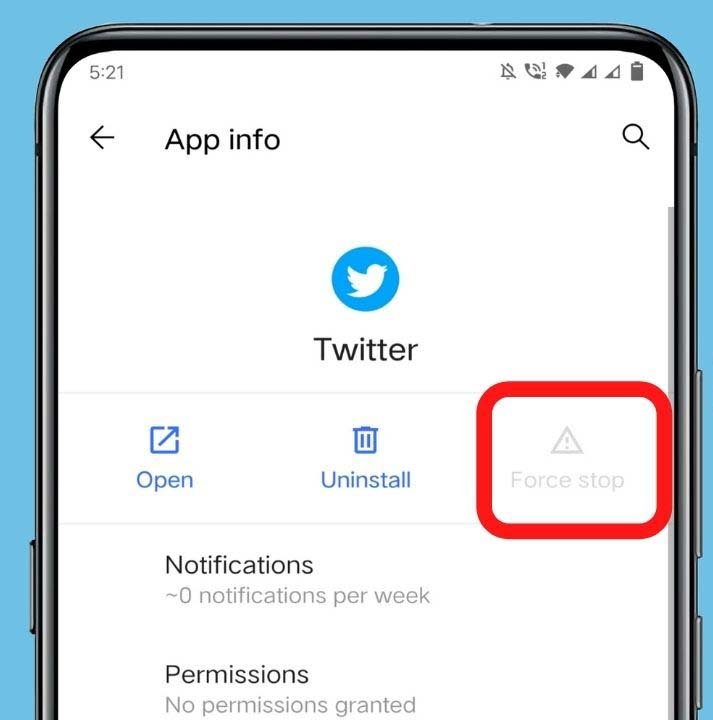
C’est ça…
#Méthode 3: Déconnectez-vous et reconnectez-vous à l’application
Une autre chose qui peut vous aider à vous débarrasser de l’ application Twitter continue de planter Android est simplement de vous déconnecter et de vous reconnecter.
Si vous avez activé la vérification de connexion, n’oubliez pas de stocker le code de sauvegarde.
Suivez maintenant les étapes ci-dessous.
Pour vous déconnecter de l’application Twitter :
- Accédez au menu de navigation ou à l’icône de votre profil, puis sélectionnez Paramètres et confidentialité
- Cliquez maintenant sur Compte puis sur Déconnexion. Faire cela déconnectera de l’application
- Enfin, appuyez sur OK pour confirmer la déconnexion de l’application
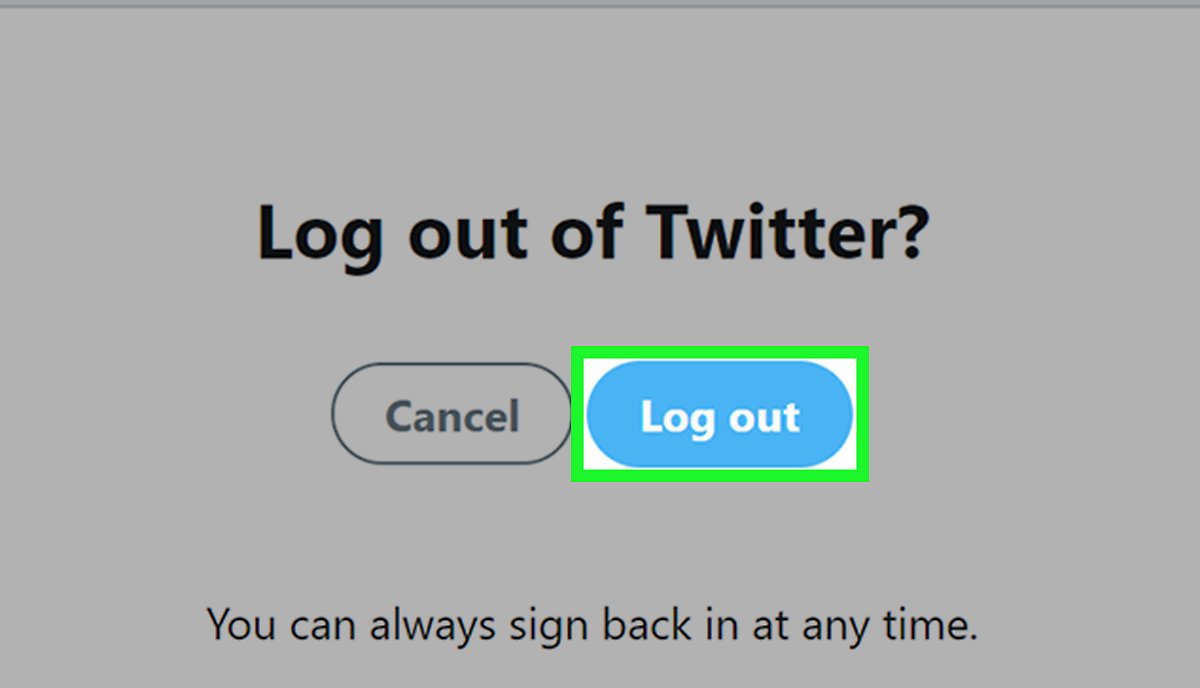
Pour vous reconnecter au compte Twitter :
- Ouvrez à nouveau l’application et cliquez sur Détails de connexion
- Entrez maintenant le nom d’utilisateur et le mot de passe
- Enfin, cliquez sur connexion .
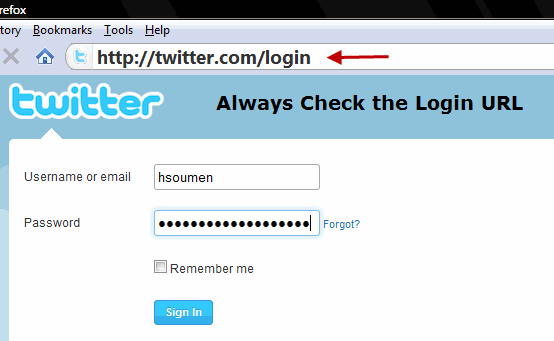
C’est tout… maintenant, vous devrez peut-être vous débarrasser de l’erreur rencontrée.
#Méthode 4: Effacer les données et le cache de l’application Twitter
Vous connaissez peut-être les données et le cache des applications et chaque fois que vous utilisez des applications, votre appareil enregistre automatiquement les données sous forme de cache, ce qui aide les utilisateurs à accéder immédiatement à l’application.
Mais lorsque l’application se bloque ou se bloque, tout cela est dû au cache et aux données corrompus de l’application.
Il est donc préférable de vider le cache et les données de l’application Twitter pour résoudre le problème.
- Tout d’abord, accédez à Paramètres> Applications> Plus d’applications> Applications système (téléchargées)
- Cliquez maintenant sur Twitter , puis appuyez sur les boutons « Effacer le cache » et « Effacer les données »
- Cela supprimera le cache et les données de l’application et vous pourrez désormais accéder à l’application sans erreur.
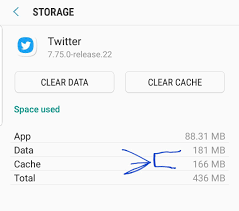
#Méthode 5 : Vérifiez la connexion réseau
Il se peut que Twitter ne fonctionne pas sur les données mobiles parfois. L’erreur peut être due à une mauvaise connexion réseau, vous devez donc la vérifier une fois.
Assurez-vous que votre appareil dispose d’une connexion de données solide. Et si vous utilisez le WiFi pour l’application Twitter, essayez de modifier la connexion pendant un certain temps.
Si l’autre fonctionne, cela signifie que la connexion n’est pas forte et que vous obtenez donc un tel message d’erreur.
#Méthode 6 : Mettre à jour l’application Twitter vers la dernière version
Parfois, les applications peuvent vous afficher une erreur lorsqu’elles ne sont pas mises à jour vers la dernière version. Parce que l’application n’est pas mise à jour , vous pouvez donc rencontrer de nombreux problèmes, bogues et autres problèmes.
Mais si vous mettez à jour l’application, elle est livrée avec plusieurs corrections de bugs, de nouvelles fonctionnalités qui maintiennent l’application optimisée et stable.
Par conséquent, vous devez vérifier une fois si le problème ne concerne pas une ancienne version de l’application. Pour ça:
- Tout d’abord, allez dans Paramètres
- Descendez et cliquez sur À propos de l’appareil
- Cliquez sur Mise à jour du logiciel ou Mise à jour du système
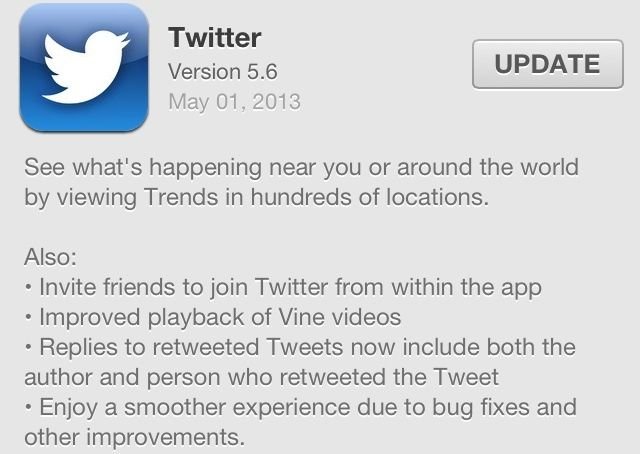
#Méthode 7 : Désinstallez et réinstallez à nouveau l’application
Lorsque rien ne se passe, il suffit de désinstaller et de réinstaller l’application.
Alors, pourquoi attendre ? Suivez simplement les étapes ci-dessous pour désinstaller et réinstaller l’application.
Pour désinstaller l’application Twitter :
- Cliquez sur le bouton Menu et choisissez Applications
- Maintenant, sélectionnez Gérer les applications
- Ensuite, choisissez Twitter
- Après cela, cliquez sur l’ icône Désinstaller
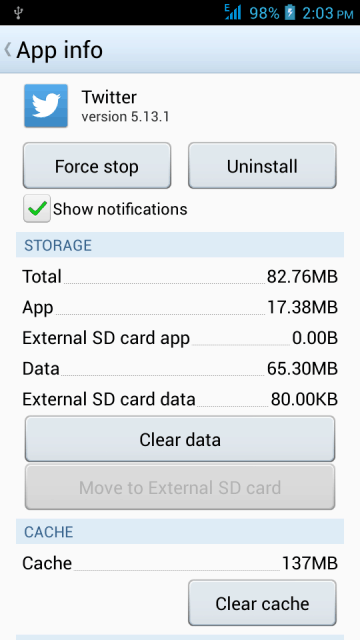
REMARQUE – Si l’application est préinstallée sur l’appareil, elle ne sera pas supprimée . La désinstallation de l’application peut désinstaller la dernière mise à jour. Plus tard, mettez à jour l’application à nouveau depuis le Play Store
Pour installer l’application Twitter :
- Tout d’abord, ouvrez Google Play Store et recherchez l’ application Twitter sur Android
- Maintenant, sélectionnez l’application, cliquez sur l’ option Télécharger et acceptez les autorisations
- Une fois le téléchargement terminé, ouvrez l’application et connectez-vous avec le nom d’utilisateur et le mot de passe
#Méthode 8 : Libérez de l’espace de stockage
Comme je l’ai déjà évoqué ci-dessus, en raison de l’espace réduit sur le téléphone, l’ application Twitter peut continuer à planter ou à geler .
Alors, pourquoi ne pas libérer de l’espace sur un téléphone Android pour que l’application fonctionne efficacement sans aucun problème ?
Mieux vaut désinstaller les applications ou supprimer les données dont vous n’avez pas besoin.
- Tout d’abord, allez dans Paramètres de votre téléphone
- Cliquez ensuite sur la section Applications
- Après cela, cliquez sur l’ onglet Téléchargé
- Et puis cliquez sur l’application que vous souhaitez supprimer ou supprimer et cliquez sur Désinstaller
#Méthode 9 : Vérifier les paramètres de fuseau horaire
Plusieurs fois, vous pouvez également rencontrer « Nom d’utilisateur et mot de passe non valides » lors de la signature. Cela est dû à des paramètres de zone incorrects ou peut être dû à une ancienne version de l’application cliente Twitter.
Assurez-vous donc que votre client Twitter est à jour et que les paramètres de fuseau horaire sont configurés pour se mettre à jour automatiquement.
- Tout d’abord, accédez à l’ option Menu à partir de l’écran d’accueil du téléphone
- Cliquez ensuite sur Paramètres
- Après cela, choisissez Date et heure
- Et enfin, assurez-vous que Définir automatiquement est activé
#Méthode 10 : Vérifier l’état des serveurs Twitter
Le problème de plantage ou de blocage de l’application Twitter peut également être dû à leurs serveurs.
Plusieurs fois, le serveur peut être en maintenance mais vous ne le savez pas et vous rencontrez un message d’erreur « L’ application Twitter continue de planter ».
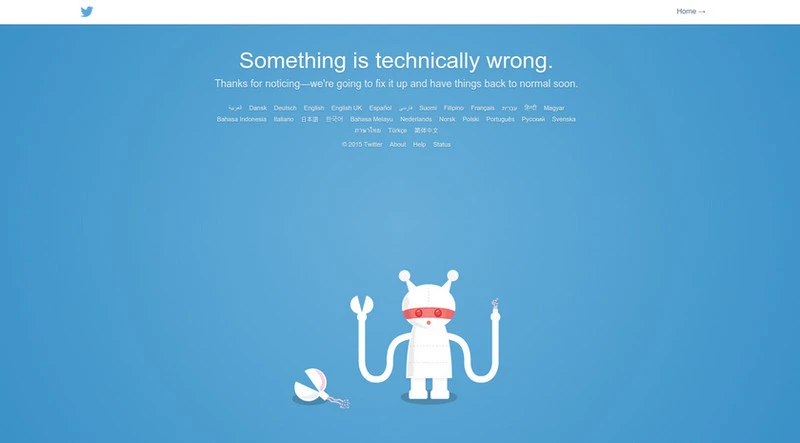
Dans cette situation, vous pouvez simplement Google « Statut du serveur Twitter » et vérifier si quelque chose se passe ou si une maintenance de routine est en cours.
Si cela continue, vous devez attendre la fin du processus.
#Méthode 11 : Réinitialiser les paramètres d’usine du téléphone Android
Après avoir essayé toutes les méthodes ci-dessus, si vous rencontrez toujours la même erreur, il vous reste une dernière option, à savoir effectuer une réinitialisation d’usine.
Mais n’oubliez pas de faire une sauvegarde de toutes vos données à partir de votre téléphone afin de ne rien perdre lors de la configuration des paramètres d’usine de votre téléphone.
Suivez maintenant les étapes ci-dessous pour effectuer une réinitialisation d’usine de votre appareil :
- Tout d’abord, accédez aux paramètres de votre téléphone
- Ensuite, recherchez et ouvrez Sauvegarder et réinitialiser
- Là, vous devez cliquer sur Réinitialisation des données d’usine
- Enfin, confirmez- le et le processus continue.
- Redémarrez maintenant votre appareil et utilisez l’application Twitter. Cette fois, vous n’obtiendrez aucun type d’erreur sur votre téléphone et votre application fonctionnera sans problème.
Donc , ce sont tous les meilleurs moyens de réparer manuellement le téléphone « L’ application Twitter continue de geler / planter Android ».
#Méthode 12 : Utilisez une solution avancée pour réparer Malheureusement, Twitter s’est arrêté sur le téléphone Android
Outre les solutions manuelles ci-dessus, vous pouvez opter pour un moyen avancé pour vous débarrasser de l’erreur. L’ outil de réparation Android est l’un des outils hautement suggérés qui fonctionne efficacement pour réparer Twitter continue de planter sur Android . Il est facile à utiliser et corrige l’erreur en un clic sans perte de données.
L’outil de réparation peut également résoudre d’autres types de problèmes Android, comme Facebook s’est arrêté , Instagram continue de planter , WhatsApp s’est arrêté , WeChat s’est arrêté et bien d’autres. Il prend en charge tous les types de téléphones Android et permet aux utilisateurs de résoudre l’erreur sans autre problème.
Par conséquent, je vais vous suggérer de télécharger cet incroyable outil de réparation Android et de réparer Twitter qui ne fonctionne pas sur Android .
Conclusion
Donc, dans l’ensemble, j’ai suggéré quelques meilleures méthodes pour résoudre « L’ application Twitter continue de planter Android ». J’espère que si vous rencontrez cette erreur ou l’erreur « Malheureusement, Twitter s’est arrêté », suivre les solutions ci-dessus vous aidera à vous en débarrasser.
Je vous suggérerai également d’utiliser l’outil de réparation Android si vous souhaitez vous débarrasser instantanément de l’erreur.
Sophia Louis is a professional blogger and SEO expert. Loves to write blogs & articles related to Android & iOS Phones. She is the founder of fr.android-ios-data-recovery.com and always looks forward to solve issues related to Android & iOS devices